Wie bearbeite ich WooCommerce-E-Mail-Vorlagen?
Veröffentlicht: 2023-04-04Sind Sie es leid, langweilige und unpersönliche E-Mails an Ihre Online-Shop-Kunden zu senden? Sie wollen auffallen und einen bleibenden Eindruck hinterlassen? Dann sollten Sie sich das WooCommerce Email Customizer Plugin ansehen!
Mit diesem Plug-in können Sie ansprechende und individuelle E-Mails erstellen, die dem Erscheinungsbild Ihrer Marke entsprechen. Egal, ob es sich um Bestellbestätigungen oder Versandbenachrichtigungen handelt, Sie können jede E-Mail so gestalten, dass sie Ihrem einzigartigen Stil entspricht.
Und das Beste? Sie benötigen keine Programmier- oder Designerfahrung, um dieses Plugin zu verwenden. Es ist unglaublich benutzerfreundlich und Sie können mit seiner Drag-and-Drop-Oberfläche in wenigen Minuten benutzerdefinierte E-Mail-Vorlagen erstellen.
Aber warte, es gibt noch mehr! Das WooCommerce Email Customizer Plugin bietet auch erweiterte Funktionen wie bedingte Logik. Das bedeutet, dass Sie basierend auf dem Verhalten Ihrer Kunden gezielte E-Mails senden können, z. B. wenn sie ihren Warenkorb verlassen, können Sie sie mit einer personalisierten E-Mail daran erinnern, ihren Kauf abzuschließen.
Also, worauf wartest Du? Probieren Sie das WooCommerce Email Customizer Plugin aus und sehen Sie, wie es Ihr Engagement, Ihre Loyalität und Ihren Umsatz steigern kann!
Bearbeiten Sie WooCommerce-E-Mail-Vorlagen schnell mit Email Customizer und senden Sie attraktive E-Mails an Ihre Kunden
- Was sind WooCommerce-E-Mail-Vorlagen?
- Warum ist es wichtig, WooCommerce-E-Mail-Vorlagen zu bearbeiten?
- Vorteile der Bearbeitung von WooCommerce-E-Mail-Vorlagen
- Wie bearbeite ich Woocommerce-E-Mail-Vorlagen?
- Funktionen von Email Customizer Plus für WooCommerce
- Best Practices zum Bearbeiten von WooCommerce-E-Mail-Vorlagen
- Abschluss
Was sind WooCommerce-E-Mail-Vorlagen?
WooCommerce-E-Mail-Vorlagen sind vorgefertigte E-Mail-Nachrichten, die automatisch an Kunden gesendet werden, die in einem Online-Shop einkaufen, der von WooCommerce, einem beliebten E-Commerce-Plugin für WordPress, unterstützt wird. Diese Vorlagen werden verwendet, um wichtige Benachrichtigungen wie Bestellbestätigungen, Versandbestätigungen und Lieferaktualisierungen an Kunden zu senden.
Die Vorlagen sind anpassbar, sodass Online-Shop-Inhaber ihre eigenen Branding-, Messaging- und Designelemente hinzufügen können, um ein personalisierteres Erlebnis für ihre Kunden zu schaffen. Einige gemeinsame Elemente, die in diesen E-Mail-Vorlagen enthalten sind, sind das Shop-Logo, Bestelldetails, Produktinformationen, Tracking-Informationen und eine Call-to-Action-Schaltfläche, die Kunden dazu ermutigt, mit dem Shop zu interagieren oder eine Bewertung abzugeben.
WooCommerce-E-Mail-Vorlagen können in den WooCommerce-Einstellungen bearbeitet und angepasst werden, und es sind auch Plugins und Dienste von Drittanbietern verfügbar, die zusätzliche Anpassungsoptionen und -funktionen bieten. Diese Vorlagen sind ein wichtiger Bestandteil des E-Commerce-Kundenerlebnisses, da sie dazu beitragen, Vertrauen aufzubauen, wertvolle Informationen bereitzustellen und ein Gefühl der Verbindung zwischen dem Kunden und dem Online-Shop zu schaffen.
WooCommerce verfügt über elf integrierte E-Mail-Vorlagen, bei denen die ersten drei E-Mail-Vorlagen an die Ladenbesitzer und die restlichen acht E-Mail-Vorlagen an die Kunden gesendet werden.
- Neue Bestell-E-Mail
- E-Mail mit stornierter Bestellung
- E-Mail mit fehlgeschlagener Bestellung
- Warte-E-Mail bestellen
- Bestell-E-Mail bearbeiten
- E-Mail mit abgeschlossener Bestellung
- E-Mail mit erstatteter Bestellung
- E-Mail der Kundenrechnung
- E-Mail mit Kundennotizen
- E-Mail zum Zurücksetzen des Passworts
- Neue Konto-E-Mail
Diese E-Mail-Vorlagen in WooCommerce sind wichtig für Online-Shops, um professionell und konsistent mit ihren Kunden zu kommunizieren. In diesem Blog erfahren wir, wie Sie diese WooCommerce-E-Mail-Vorlagen bearbeiten.
Warum ist es wichtig, WooCommerce-E-Mail-Vorlagen zu bearbeiten?
E-Mail-Marketing ist ein leistungsstarkes Tool für E-Commerce-Unternehmen. Das Versenden generischer E-Mails reicht jedoch möglicherweise nicht aus, um sich von Ihren Mitbewerbern abzuheben. Um Ihre E-Mails effektiver zu gestalten, müssen Sie sie so personalisieren, dass sie zu Ihrer Markenidentität, Ihrem Ton und den von Ihnen verkauften Produkten passen.
Indem Sie Ihre WooCommerce-E-Mails anpassen, können Sie:
Stärken Sie Ihre Markenidentität: Individuelle E-Mails tragen dazu bei, die visuelle und verbale Identität Ihrer Marke zu stärken und Ihr Unternehmen einprägsamer zu machen.
Verbessern Sie die Kundenbindung: Personalisierte E-Mails mit maßgeschneiderten Inhalten und Botschaften können die Kundenbindung erheblich verbessern und die Öffnungs- und Klickraten erhöhen.
Verbessern Sie das Kundenerlebnis: Indem Sie Ihre Kunden namentlich ansprechen, einschließlich relevanter Produktempfehlungen, und ein nahtloses Checkout-Erlebnis bieten, können Sie ihr Gesamterlebnis mit Ihrer Marke verbessern.
Umsatz steigern: Personalisierte E-Mails können dazu beitragen, Conversions, Wiederholungskäufe und den Customer Lifetime Value zu steigern, was zu einer deutlichen Umsatzsteigerung führt.
Heben Sie sich von der Konkurrenz ab: Durch die Personalisierung Ihrer E-Mails können Sie Ihre Marke von Ihren Mitbewerbern abheben und einen bleibenden Eindruck bei Ihren Kunden hinterlassen.
Kommunizieren Sie mit Ihrem Publikum: Personalisierte E-Mails helfen Ihnen dabei, gezielter und effektiver mit Ihrem Publikum zu kommunizieren. Sie können Ihre Nachrichten an bestimmte Kundensegmente anpassen, z. B. neue Abonnenten, treue Kunden oder diejenigen, die ihren Einkaufswagen verlassen haben.
Bauen Sie Vertrauen und Glaubwürdigkeit auf: Personalisierte E-Mails können dazu beitragen, Vertrauen und Glaubwürdigkeit bei Ihren Kunden aufzubauen. Indem Sie sie namentlich ansprechen, relevante Inhalte und Werbeaktionen anbieten und einen hervorragenden Kundenservice bieten, können Sie eine positive Beziehung zu Ihrem Publikum aufbauen.
Erhöhen Sie die Kundenbindung: Personalisierte E-Mails können dazu beitragen, die Kundenbindung zu verbessern, indem Sie Ihre Marke im Gedächtnis behalten und zu Wiederholungskäufen anregen.
Steigern Sie den Website-Traffic: Personalisierte E-Mails können auch den Website-Traffic steigern, indem sie für neue Produkte, Verkäufe und Werbeaktionen werben und auf relevante Seiten auf Ihrer Website verlinken.
Das Anpassen Ihrer WooCommerce-E-Mails ist eine hervorragende Möglichkeit, die Kundenbindung zu verbessern, den Umsatz zu steigern und eine stärkere Beziehung zu Ihrem Publikum aufzubauen.
Vorteile der Bearbeitung von WooCommerce-E-Mail-Vorlagen
Zu den Vorteilen der Bearbeitung von WooCommerce-E-Mail-Vorlagen gehören Markenidentität, verbessertes Kundenengagement, Kundenbindung und gesteigerter Umsatz. Lassen Sie uns jeden Vorteil im Detail besprechen.
Einzigartiges Branding: Durch die Anpassung von WooCommerce-Vorlagen können Sie Ihrem Online-Shop ein einzigartiges und personalisiertes Aussehen verleihen, das zu Ihrer Markenidentität passt. Dies hilft, Ihr Geschäft von der Konkurrenz abzuheben und schafft ein unvergessliches Erlebnis für Ihre Kunden.
Verbesserte Benutzererfahrung: Angepasste Vorlagen können die allgemeine Benutzererfahrung verbessern, indem sie eine intuitivere und benutzerfreundlichere Oberfläche bieten. Indem Sie das Layout, das Farbschema und die Typografie ändern, können Sie die Customer Journey optimieren und die Navigation verbessern, sodass Kunden leichter finden, wonach sie suchen.
Erhöhte Konversionsraten: Eine angepasste Vorlage kann die Konversionsrate Ihres Online-Shops verbessern, indem es Kunden erleichtert wird, einen Kauf abzuschließen. Indem Sie den Checkout-Prozess rationalisieren, die Produktseiten optimieren und klare Handlungsaufforderungen bereitstellen, können Sie mehr Kunden dazu ermutigen, ihre Einkäufe abzuschließen.
Bessere Reaktionsfähigkeit auf Mobilgeräten: Da immer mehr Kunden auf ihren Mobilgeräten einkaufen, ist es entscheidend sicherzustellen, dass Ihr Online-Shop für Mobilgeräte optimiert ist. Indem Sie Ihre WooCommerce-Vorlage anpassen, können Sie sicherstellen, dass Ihr Shop vollständig reaktionsfähig ist und ein nahtloses Erlebnis auf allen Geräten bietet.
Kostengünstiges Marketing: Durch die Anpassung Ihrer WooCommerce-Vorlagen können Sie einzigartige und auffällige Designs erstellen, die dazu beitragen können, mehr Kunden für Ihren Online-Shop zu gewinnen. Dies kann eine kostengünstige Möglichkeit sein, Ihr Geschäft zu vermarkten und die Markenbekanntheit zu steigern.
Upsell- und Cross-Selling-Möglichkeiten: Das Anpassen Ihrer WooCommerce-Vorlagen kann auch mehr Möglichkeiten für Upselling und Cross-Selling bieten. Durch die Optimierung der Produktseiten können Sie verwandte Produkte hervorheben, Produktmerkmale präsentieren und Sonderaktionen anbieten, die alle dazu beitragen können, den Wert jedes Verkaufs zu steigern.
Verbesserte Kundenbindung: Durch die Schaffung eines einzigartigen und personalisierten Einkaufserlebnisses können Sie auch die Kundenbindung verbessern. Kunden kehren eher in Ihr Geschäft zurück, wenn sie eine positive Erfahrung gemacht haben und das Gefühl haben, als Kunde geschätzt zu werden.
Verbessertes Teilen in sozialen Netzwerken: Schließlich kann auch das Anpassen Ihrer WooCommerce-Vorlagen dazu beitragen, das Teilen in sozialen Netzwerken zu verbessern. Indem Sie Social-Media-Symbole integrieren und Kunden ermutigen, Ihre Produkte zu teilen, können Sie Ihre Online-Sichtbarkeit erhöhen und ein breiteres Publikum erreichen.
Um all diese Vorteile zu nutzen, beginnen Sie mit der Bearbeitung von WooCommerce-E-Mail-Vorlagen mit einem E-Mail-Vorlagen-Anpasser für WooCommerce.
Bearbeiten Sie WooCommerce-E-Mail-Vorlagen mit dem Email Customizer und steigern Sie den Umsatz
Wie bearbeite ich Woocommerce-E-Mail-Vorlagen?
Um WooCommerce-E-Mail-Vorlagen zu bearbeiten, installieren und aktivieren Sie das Plugin „Email Customizer Plus for WooCommerce“. Mit dem Drag-and-Drop-Editor in diesem Plugin können Sie E-Mail-Vorlagen in WooCommerce schnell und kreativ von der Kopf- bis zur Fußzeile entsprechend den Anforderungen Ihrer Marke bearbeiten.
In diesem Blog verwenden wir das Plugin „Email Customizer Plus for WooCommerce“, um E-Mail-Vorlagen in WooCommerce zu bearbeiten.
Dieser Blog geht davon aus, dass Sie dieses Plugin bereits haben. Wenn Sie es noch nicht installiert haben, kaufen Sie es bitte hier und laden Sie es herunter. Weitere Informationen zum Installationsprozess finden Sie in der Installationsanleitung.
Sie können jede E-Mail-Vorlage in WooCommerce bearbeiten, wenn Sie möchten. Für diesen Leitfaden werden wir die E-Mail-Vorlage für die Auftragswartezeit bearbeiten.
Lassen Sie uns nun lernen, wie Sie WooCommerce-E-Mail-Vorlagen mit dem Plugin schnell bearbeiten können.
1. Gehen Sie zu Ihrem WordPress Dashboard->WooCommerce->Email Customizer Plus
2. Wählen Sie die E-Mail-Vorlage für die Auftragswarteschleife aus und klicken Sie auf das Bearbeitungssymbol, um mit der Bearbeitung zu beginnen.

3. Sie können eine der beiden integrierten E-Mail-Vorlagen auswählen und fortfahren.

4. Verwenden Sie den Drag-and-Drop-Editor und bearbeiten Sie die E-Mail-Vorlagen vollständig von oben nach unten. Sie können das Logo Ihres Online-Shops hinzufügen, E-Mail-Inhalte bearbeiten, Call-to-Action-Schaltflächen hinzufügen und vieles mehr.

5. Fügen Sie Ihrer E-Mail zusätzliche Abschnitte mit Blöcken hinzu.


6. Sie können Text, Logos, Schaltflächen und Bilder im Elementbereich hinzufügen.

7. Sie können mithilfe von Shortcodes dynamische Inhalte wie Kundenadresse und Bestellübersicht hinzufügen. Sie können auch Plugins von Drittanbietern wie Retainful integrieren.

8. Nachdem Sie alle erforderlichen Spalten und Elemente hinzugefügt haben, möchten Sie vielleicht jedem Abschnitt den Touch Ihrer Marke verleihen. Das Plugin bietet Optionen zum Hinzufügen von Farben, Schriftstilen und mehr.

9. Wie Sie die Woocommerce-E-Mail-Vorlage von der Kopfzeile bis zur Fußzeile mit der Identität Ihrer Marke bearbeitet haben. Möglicherweise möchten Sie überprüfen, ob die E-Mail so an die Kunden gesendet wird, wie Sie es möchten.
Klicken Sie auf die Schaltfläche „Vorschau“, um E-Mails in der Vorschau anzuzeigen, oder auf die Schaltfläche „Test-E-Mail“, um Test-E-Mails zu senden.
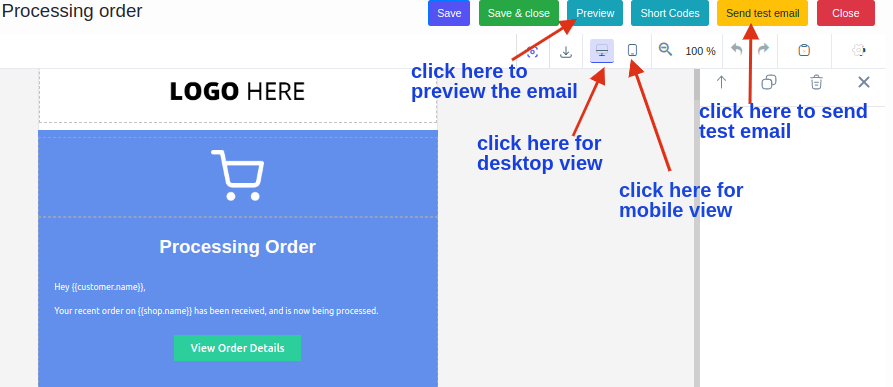
10. Stellen Sie sicher, dass Sie die bearbeitete E-Mail-Vorlage nach der Bearbeitung „speichern“.
Funktionen von Email Customizer Plus für WooCommerce
Zu den Funktionen von „Email Customizer Plus for WooCommerce“ gehören der Drag-and-Drop-Editor, Shortcodes, vorgefertigte E-Mail-Vorlagen, MJML-Optionen, mehrsprachige Unterstützung und mehr. Wir haben die wichtigsten Funktionen des Plugins unten aufgelistet:
- Bearbeiten Sie E-Mails einfach mit einem Drag-and-Drop-Editor.
- Verwenden Sie Shortcodes, um dynamische Inhalte wie Kundenname, Adresse, Bestelldetails und mehr hinzuzufügen.
- Es stehen mehr als 15 Elemente zum Hinzufügen von Bildern, Call-to-Action-Schaltflächen, Abschnitten, Symbolen für soziale Medien und mehr zur Verfügung.
- Zur schnellen Bearbeitung von E-Mail-Vorlagen stehen vorgefertigte E-Mail-Vorlagen zur Verfügung.
- Sehen Sie sich E-Mails in der Vorschau an oder senden Sie Test-E-Mails.
- Überprüfen Sie die mobile Ansicht oder die Desktop-Ansicht.
- Importieren oder exportieren Sie Vorlagen von jeder Website mit MJML-Optionen.
- Kompatibel mit WordPress Multisite.
- Die Multi-Language-Support-Funktion ermöglicht es Ihnen, E-Mails in verschiedenen Sprachen zu erstellen.
- Unterstützung für E-Mails von „WooCommerce-Abonnements“.
- Unterstützung für E-Mails von „WooCommerce Bookings“.
- Unterstützung für E-Mails von „WooCommerce-Mitgliedschaften“.
- Unterstützung für E-Mails von „WPLoyalty“
- Unterstützung für „Custom WooCommerce Order Status Manager“.
- Unterstützung für „WooCommerce Checkout Field Editor“.
- Benutzerdefinierte CSS-Option für mehr Anpassung von WooCommerce-E-Mail-Vorlagen.
Best Practices zum Bearbeiten von WooCommerce-E-Mail-Vorlagen
Die Best Practices, die Sie beim Bearbeiten von WooCommerce-E-Mail-Vorlagen befolgen sollten, bestehen darin, die WooCommerce-E-Mail einfach und leicht verständlich zu halten, die wichtigsten Informationen hervorzuheben, sie für Mobilgeräte zu optimieren, die Markenkonsistenz aufrechtzuerhalten, E-Mails für Kunden zu personalisieren und die E-Mails zu testen. Lassen Sie uns über jede Praxis im Detail diskutieren.
- Halten Sie es leicht verständlich: Stellen Sie sicher, dass es dem Kunden nicht schwer fällt, die WooCommerce-E-Mails zu lesen. Nur wenn die E-Mails einfach sind, sind sie für Kunden leicht verständlich. Der Komfort Ihrer Kunden sollte Ihre Priorität sein.
- Heben Sie die wichtigsten Informationen hervor: Ihre Kunden werden die E-Mail nicht vollständig lesen. Heben Sie die Informationen hervor, die sie am dringendsten benötigen, und lassen Sie andere Informationen einfach sein. Geben Sie Ihren Kunden das Gefühl, in Ihrem Online-Shop einzukaufen.
- Für Mobilgeräte optimieren: Die Nutzung von Mobiltelefonen nimmt von Tag zu Tag zu, Kunden kaufen hauptsächlich mit Mobiltelefonen ein und nicht mit Laptops oder Desktops. Daher ist es wichtig, dass Sie WooCommerce-E-Mails für Mobiltelefone optimieren. Mit dem Plugin „Email Customizer plus for WooCommerce“ können Sie sowohl die mobile als auch die Desktop-Ansicht überprüfen.
- Bewahren Sie Konsistenz: Wenn Sie die Identität Ihrer Marke häufig ändern, verlieren Sie möglicherweise Kunden. Es ist wichtig, das Logo, die Farbe und das Format Ihrer Marke konsistent zu halten, damit Kunden Ihre Marke erkennen und einen Kauf in Ihrem WooCommerce-Shop tätigen.
- Personalisieren Sie die E-Mail: Bitte senden Sie keine allgemeinen E-Mails an Kunden. Geben Sie Ihren Kunden das Gefühl, dass die E-Mails persönlich für sie geschrieben wurden. Auf diese Weise können Sie einfach mit Ihren Kunden in Kontakt treten. „Email Customizer for WooCommerce“ hat Shortcodes, mit denen Sie einfach dynamische Inhalte wie Kundennamen oder Adressen hinzufügen können.
- Test-E-Mails: Einer der größten Fehler, den Online-Shop-Besitzer machen, besteht darin, die von ihnen bearbeiteten E-Mails nicht zu testen. Nach dem Bearbeiten der E-Mails sieht möglicherweise alles perfekt aus. Aber es kann einige Verbesserungen geben, die Sie vornehmen können. Aus diesem Grund ist es immer wichtig, die bearbeiteten WooCommerce-E-Mails zu testen, damit Sie bei Bedarf Änderungen vornehmen können.
Wenn Sie diese Praktiken befolgen, sind wir sicher, dass Sie effektive und ansprechende E-Mails an Ihre Kunden senden können.
Bearbeiten Sie WooCommerce-E-Mail-Vorlagen und verbessern Sie Ihre Markenidentität ganz einfach
Abschluss
WooCommerce-E-Mails sind eine wichtige und standardmäßige Kommunikationsform, um starke Beziehungen zu Ihren Kunden aufzubauen. Sorgen Sie für eine reibungslose und effektive Kommunikation zwischen Ihnen und Ihren Kunden. Das Versenden von bearbeiteten E-Mails in WooCommerce, basierend auf Ihrer Marke, kann sich positiv auf Ihren Online-Shop auswirken. Verpassen Sie nicht diese einfache und effektive Strategie, die Ihnen beim Erfolg Ihres Online-Shops helfen kann.
Auf dem Online-Markt sind eine Reihe von WooCommerce-E-Mail-Customizer-Plugins verfügbar, um E-Mail-Vorlagen zu bearbeiten. Wir empfehlen die Verwendung von „Email Customizer plus for WooCommerce“, um die E-Mail-Vorlagen schnell und einfach mit dem Drag-and-Drop-Editor zu bearbeiten und Ihren Kunden ein ansprechendes Einkaufserlebnis zu bieten. Die Funktionen dieses Plugins beschränken sich nicht nur auf die Bearbeitung von E-Mail-Vorlagen in WooCommerce, sondern helfen Ihnen auch dabei, WooCommerce-Bestell-E-Mails an Ihre Anforderungen anzupassen.
Um eine E-Mail-Vorlage in WooCommerce zu bearbeiten, installieren und aktivieren Sie das Plugin „Email Customizer Plus for WooCommerce“.
Gehen Sie zu Ihrem WordPress Dashboard->WooCommerce->Email Customizer plus
2.Klicken Sie auf das Bearbeitungssymbol der E-Mail-Vorlage, die Sie bearbeiten möchten.
3.Wählen Sie eine der integrierten Vorlagen und fahren Sie fort.
4. Jetzt können Sie mit dem Drag-and-Drop-E-Mail-Editor mit der Bearbeitung des E-Mail-Texts beginnen, das Logo ändern, mehr Text hinzufügen, Upsells oder Cross-Selling-Produkte hinzufügen und vieles mehr.
5.Sie können auch dynamische Inhalte, anklickbare Bilder und die Text- oder Hintergrundfarbe ändern.
Nachdem Sie die E-Mail-Vorlage nach Ihren Wünschen bearbeitet haben, speichern Sie sie.
Um das Logo auf Ihrer WooCommerce-E-Mail-Vorlage zu ändern, installieren und aktivieren Sie das Plugin „Email Customizer plus for WooCommerce“.
1.Gehen Sie zu Ihrem WordPress Dashboard->WooCommerce->Email Customizer Plus
2.Klicken Sie auf das Bearbeitungssymbol in der E-Mail-Vorlage, deren Logo Sie ändern möchten.
3.Wählen Sie eine der integrierten Vorlagen und fahren Sie fort.
4.Klicken Sie jetzt auf den Abschnitt Logo hier und fügen Sie Ihr Logo hinzu.
5.Speichern Sie die E-Mail-Vorlage, nachdem Sie das Logo hinzugefügt haben.
Ja, Sie können E-Mails von WooCommerce aus versenden. Wenn ein Kunde eine Aktion ausführt, sendet WooCommerce automatisch E-Mails an Kunden.
Um eine E-Mail in WooCommerce zu gestalten, installieren und aktivieren Sie „Email Customizer Plus for WooCommerce“.
1.Gehen Sie zu Ihrem WordPress Dashboard->WooCommerce->Email Customizer Plus
2.Klicken Sie in der E-Mail-Vorlage, die Sie gestalten möchten, auf das Bearbeitungssymbol.
3.Wählen Sie eine der integrierten Vorlagen und fahren Sie fort.
4. Mit dem Drag-and-Drop-E-Mail-Editor können Sie jetzt mit der Bearbeitung des E-Mail-Texts beginnen, das Logo ändern, mehr Text hinzufügen, Upsells oder Cross-Selling-Produkte hinzufügen und vieles mehr, um den E-Mail-Stil zu ändern.
5. Sie können jeden Abschnitt auswählen, um die Text- oder Hintergrundfarbe zu ändern und die E-Mail Ihren Anforderungen entsprechend zu gestalten.
Nachdem Sie die E-Mail-Vorlage nach Ihren Wünschen gestaltet haben, speichern Sie sie.
Um eine WooCommerce-E-Mail-Vorlage zu erstellen, installieren und aktivieren Sie das Plugin „Email Customizer Plus for WooCommerce“.
1.Gehen Sie zu Ihrem WordPress Dashboard->WooCommerce->Email Customizer plus
2.Klicken Sie auf das Bearbeitungssymbol der E-Mail-Vorlage, die Sie erstellen möchten.
3.Wählen Sie eine der integrierten Vorlagen und fahren Sie fort.
4. Jetzt können Sie mit dem Drag-and-Drop-E-Mail-Editor den E-Mail-Text bearbeiten, das Logo ändern, mehr Text hinzufügen, Upsells oder Cross-Selling-Produkte hinzufügen und vieles mehr.
5.Sie können auch dynamische Inhalte, anklickbare Bilder und die Text- oder Hintergrundfarbe ändern.
Nachdem Sie die E-Mail-Vorlage nach Ihren Wünschen erstellt haben, speichern Sie sie.
Um eine benutzerdefinierte E-Mail-Vorlage zu erstellen, installieren und aktivieren Sie das Plugin „Email Customizer Plus for WooCommerce“.
1.Gehen Sie zu Ihrem WordPress Dashboard->WooCommerce->Email Customizer plus
2.Klicken Sie auf das Bearbeitungssymbol der E-Mail-Vorlage, die Sie erstellen möchten.
3.Wählen Sie eine der integrierten Vorlagen und fahren Sie fort.
4. Jetzt können Sie mit dem Drag-and-Drop-E-Mail-Editor den E-Mail-Text bearbeiten, das Logo ändern, mehr Text hinzufügen, Upsells oder Cross-Selling-Produkte hinzufügen und vieles mehr.
5.Sie können auch dynamische Inhalte, anklickbare Bilder und die Text- oder Hintergrundfarbe ändern.
Nachdem Sie die benutzerdefinierte E-Mail-Vorlage nach Ihren Wünschen erstellt haben, speichern Sie sie.
Um die Farbe Ihrer Woocommerce-E-Mail-Vorlage zu ändern, installieren und aktivieren Sie das Plugin „Email Customizer Plus for WooCommerce“.
1.Gehen Sie zu Ihrem WordPress Dashboard->WooCommerce->Email Customizer plus
2.Klicken Sie auf das Bearbeitungssymbol der E-Mail-Vorlage, deren Farbe Sie ändern möchten.
3.Wählen Sie eine der integrierten Vorlagen und fahren Sie fort.
4.Klicken Sie auf die Abschnitte, deren Farbe Sie ändern möchten. Klicken Sie auf der rechten Seite der Seite auf „Dekorationen“, um die Farbe zu ändern.
5. Nachdem Sie die Farbe Ihrer WooCommerce-E-Mail-Vorlage geändert haben, speichern Sie sie.
